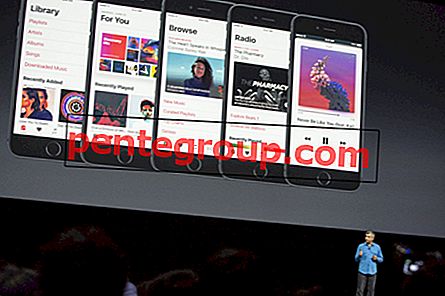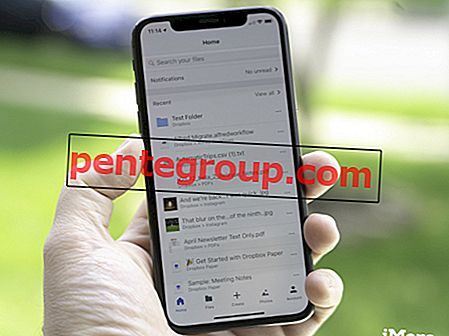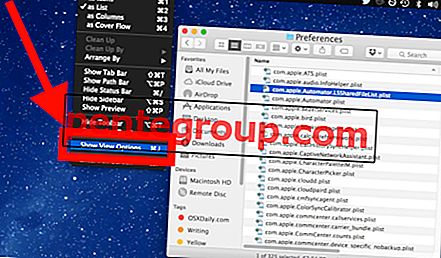iMessage selalu menjadi pilihan saya untuk berkomunikasi dengan teman-teman yang menggunakan iDevices. Namun, ada kalanya saya lebih suka mengirim pesan teks daripada iMessage. Misalnya, jika koneksi Internet terlalu buruk untuk mengirim pesan atau saya ingin segera dikirim walaupun penerima sedang offline.
iOS menawarkan Anda fleksibilitas yang diinginkan untuk mengubah iMessage yang tidak terkirim menjadi SMS. Jadi, jika Anda menemukan teks Anda tidak menjangkau teman Anda, Anda memiliki opsi untuk mengirimnya sebagai SMS tanpa harus mengetik pesan lagi. Mari saya tunjukkan cara kerjanya!
Cara Mengirim Pesan Teks Alih-alih iMessage di iPhone
Catatan: Jika teman Anda tidak menggunakan iDevice seperti iPhone atau iPad, pesan dikirim hanya sebagai SMS. Pastikan saja opsi Kirim sebagai SMS diaktifkan. Pengaturan → Pesan → dan kemudian nyalakan sakelar di sebelah Kirim sebagai SMS.

Dengan asumsi tidak ada koneksi internet di perangkat iOS Anda atau bahkan jika itu tersedia, itu tidak berfungsi.
Untuk jaga-jaga, koneksi internet Anda berfungsi dengan baik di perangkat Anda, tetapi Anda masih ingin mengirim pesan sebagai SMS, matikan Wi-Fi atau Data Seluler. Itu karena jika iPhone Anda memiliki Internet, pesan Anda akan secara otomatis dikirim sebagai iMessage ke teman Anda.
Langkah 1. Buka aplikasi Pesan di perangkat iOS Anda dan buka percakapan.
Langkah 2. Sekarang, ketikkan pesan dan tekan tombol kirim.
Langkah # 3. Selanjutnya, sentuh dan tahan pesan yang baru saja Anda kirim.

Langkah # 4. Selanjutnya, ketuk Kirim sebagai Pesan Teks di menu. Itu dia! Pesan akan dikirim sebagai SMS, dan akan berubah menjadi hijau.

Bagi mereka yang tidak terbiasa, sementara iMessage muncul sebagai biru, pesan teks biasa tampak hijau.
Itu saja, semuanya!
Apakah Anda berkata
Begitulah cara Anda dapat mengambil bantuan SMS untuk menyampaikan pesan Anda ketika Anda menemukan Internet bermain petak umpet di iPhone Anda. Ini fitur yang sangat bagus, dan saya yakin itu bisa berguna dalam situasi mencoba. Punya umpan balik? Tembak di bawah di komentar.
Jangan lewatkan:
- Proximity Sensor Tidak Bekerja di iPhone
- Cara Bersihkan RAM iPhone X
- Cara Mempercepat iPhone X
- Cara Menghapus Dokumen dan Data di iPhone
Apakah Anda ingin mengejar ketinggalan dengan tips keren lainnya? Pastikan untuk mengunduh aplikasi kami dan tetap bersama kami melalui Facebook, Twitter, dan Google Plus.